„Wi-Fi“ nešiojamajame „Lenovo“, kaip atsisiųsti tvarkyklę, naudingumą ir diegti
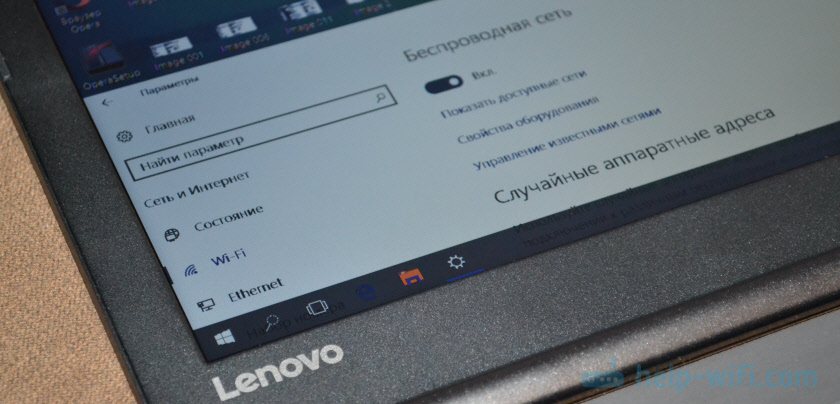
- 807
- 47
- Eugene Fadel
„Wi-Fi“ nešiojamajame „Lenovo“: kaip atsisiųsti tvarkyklę, naudingumą ir diegti
„Lenovo“ nešiojamųjų kompiuterių savininkai, kaip ir kitų gamintojų nešiojamųjų kompiuterių savininkai, nėra retai susiduriantys su skirtingomis problemomis, susijusiomis su „Wi-Fi“, susijusiomis su „Wi-Fi“. Pvz., Aš dažnai turiu skaityti komentarus, kad „Lenovo“ nešiojamame kompiuteryje nėra belaidžio tinklo ryšio, neįmanoma įjungti „Wi-Fi“, nešiojamasis kompiuteris nemato belaidžių tinklų ir kt. D. Dažniausiai tai susiduria su tuo, įdiegę ar iš naujo įdiegę „Windows“. Ir dar daugiau klausimų, susijusių su belaidžio modulio tvarkyklėmis. Todėl šiame straipsnyje išsamiai parodysiu, kaip atsisiųsti tvarkyklę iš „Wi-Fi“ bet kurio „Lenovo“ nešiojamojo kompiuterio, kaip jį įdiegti ir įjungti belaidį tinklą. „Windows“ nustatymuose, naudojant klaviatūros derinio derinį arba atskirą jungiklį (aparatinė įranga). Mes taip pat svarstome „Utes Lenovo Energy Management“ ir „Lenovo“ naudingumo, skirto „Windows 10“, įkėlimo ir diegimo procesą.
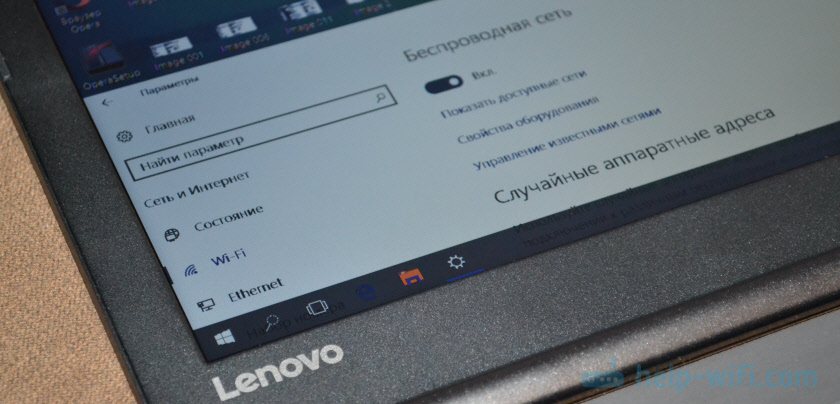
Žinoma, tai, atsižvelgiant į nešiojamojo kompiuterio modelį, gali būti mažų skirtumų. Pabandysiu sukurti straipsnį, kuris bus naudingas populiariausių (ir ne tokių) modelių savininkams: „Lenovo IdeApad 320“, „IdeApad 100“, „Ideypad 510“, „ThinkPad“ ir kt. D. Tai taip pat taikoma operacinei sistemai, įdiegtai nešiojamame kompiuteryje. Kažkas įdeda „Windows 10“ ir „Windows 7“, „Windows 8“ ar net XP. Taip, kai kurie skirtumai nustatant belaidį tinklą yra. Tačiau dėl vairuotojo ir jo diegimo viskas yra standartinė.
Noriu iškart patarti. Įdiekite sistemą, kurią gamintojas rekomenduoja jūsų nešiojamajame kompiuteryje. Arba prieš pat diegdami „Windows“, eikite į „Lenovo“ svetainę ir ieškokite, kokia operacinės sistemos versija yra jūsų nešiojamojo kompiuterio modelio tvarkyklė. Jei, pavyzdžiui, gamintojo svetainėje nėra „Windows 7“ tvarkyklių, tada geriau jo neįdiegti. Priešingu atveju gali kilti problemų ne tik su „Wi-Fi“, bet ir su kita įranga.
Aš turiu „Lanovo ideapad 320-15iAp“ nešiojamąjį kompiuterį „Windows 10“. Aš viską pademonstruosiu jo pavyzdyje.
Jei nuėjote į šį puslapį, greičiausiai tiesiog nedirbate „Wi-Fi“ „Lenovo“ nešiojamame kompiuteryje. Todėl pirmiausia sužinosime, kokia yra priežastis. Patikrinkite belaidžio modulio buvimą įrenginio tvarkyklėje. Jei jis ten yra, tada pabandykite įjungti „Wi-Fi“. Patikrinkite nustatymus. Galbūt tai išspręs jūsų problemą. Jei nėra adapterio, parodysiu, kaip atsisiųsti reikiamą tvarkyklę ir jį įdiegti.
Patikrinkite WLAN adapterio buvimą ir įjunkite „Wi-Fi“ „Lenovo“ nešiojamame kompiuteryje
WLAN yra belaidis adapteris (belaidis LAN). Su juo nešiojamasis kompiuteris yra prijungtas prie belaidžių tinklų. Tai turėtų būti įrenginio tvarkyklėje. Ir jei jis ten rodomas kaip nežinomas įrenginys (su geltono šauktuku), tuomet turite atsisiųsti ir įdiegti tvarkyklę ir įdiegti tvarkyklę. Ir jei jis įdiegtas, tačiau nešiojamasis kompiuteris nemato tinklo, arba belaidžio ryšio ryšys yra atjungtas, jį reikia įjungti. Dabar mes sužinosime.
Atidarykite įrenginio valdytoją. Galite spustelėti „Ken + R“ klavišų derinį, nukopijuokite komandą MMC DEVMGMT.MSC ir patvirtinkite vykdymą paspausdami Gerai.
Nedelsdami atidarykite skirtuką „Tinklo adapteriai“. Jei ten turite adapterį, kurio vardu yra žodžiai „Wlan“, „Wireless“, „Dual Band“, „802“.11 " - tada tai yra belaidis adapteris. Ir pagal idėją viskas turėtų veikti. Jei „Wi-Fi“ neveikia, tada išvardysiu galimas priežastis žemiau.
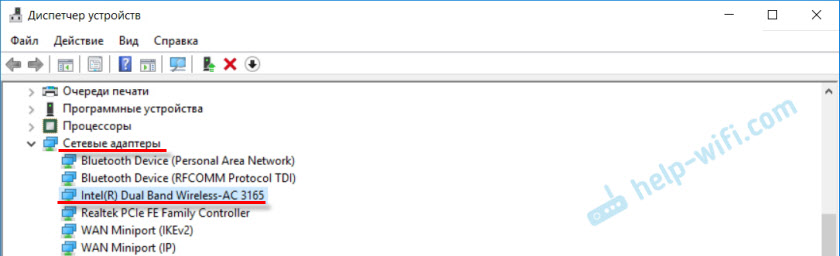
Jei šalia jos yra rodyklės piktograma, galite pabandyti ją paspausti su dešiniu pelės mygtuku ir pasirinkite „Naudokite“.

Gali būti, kad ten nerasite belaidžio adapterio. Tokiu atveju skyriuje „Kiti įrenginiai“ turėtų būti nežinomas įrenginys (USB2.0 WLAN, tinklo valdiklis).

Tokiu atveju turite atsisiųsti ir įdiegti „Wireless LAN“ adapterio tvarkyklę. Apie tai išsamiai papasakosiu toliau pateiktame straipsnyje.
Bet pirmiausia sužinokime, Ką daryti, jei adapteris yra ir veikia gerai. Tačiau neįmanoma prijungti „Lenovo“ nešiojamojo kompiuterio prie „Wi-Fi“ tinklo, galimi tinklai (nėra galimų jungčių) nerodomi, nėra mygtukų ir „Wi-Fi“ nustatymų ir kt. D.
Aš pats susidūriau. Vairuotojas buvo įdiegtas, atrodo, kad viskas veikia, tačiau „Wi-Fi“ neįjungia. Aš tai aprašiau straipsnyje „Belaidis tinklas“ - išjungtas „Windows 10“. „Wi-Fi“ neįsijungia.
Jei susiduriate su panašia problema, šie patarimai yra skirti jums:
- Perskaitykite straipsnį, kurį palikau aukščiau. Ypač jei įdiegėte „Windows 10“.
- Pabandykite įjungti „Wi-Fi“ savo „Lenovo“ nešiojamąjį kompiuterį naudodamiesi klaviatūros deriniu arba atskiru jungikliu. Senesniuose modeliuose tai galima padaryti derinant raktus FN + F5. Arba specialus nešiojamojo kompiuterio korpuso jungiklis. Naujuose modeliuose - raktas F7.
 Kitas straipsnis šia tema: kaip įtraukti „Wi-Fi“ į nešiojamąjį kompiuterį su „Windows 7“.
Kitas straipsnis šia tema: kaip įtraukti „Wi-Fi“ į nešiojamąjį kompiuterį su „Windows 7“. - Įdiekite naudingumą savo nešiojamajame kompiuteryje „Lenovo Energy Management“ arba „Lenovo“ naudingumas „Windows 10“. Įdiegę galite pabandyti paspausti klavišus, kuriuos dar kartą parašiau aukščiau. Savo svetainėje turime apžvalgų, kad šios naudingumo diegimas (vienas iš jų, priklausomai nuo OS) išsprendžia daugybę problemų. Taip pat kilo klausimas, kai „Wi-Fi“ pradėjo veikti tik po nešiojamojo kompiuterio perėjimo prie miego režimo (kelis kartus). Anot autoriaus, „Lenovo Energy Management Utility“ išsprendė šią problemą.
„Lenovo Energy Management Utility“ yra atsakingas už energijos valdymą ir kitas funkcijas. Įskaitant belaidžio adapterio nustatymus. „Wi-Fi“ ir „Bluetooth“. Kaip ir „Windows 10“ „Lenovo“ naudingumas. Štai kodėl šias komunalines paslaugas diegti retai išsprendžiamos įvairios problemos „Wi-Fi“ ryšio „Lenovo“ nešiojamuose kompiuteriuose darbe.
Kadangi vairuotojo įkėlimo ir naudingumo procesas praktiškai nesiskiria, nusprendžiau pateikti bendrą paieškos proceso aprašymą ir įkėlimą.
Kaip atsisiųsti tvarkyklę į „Wi-Fi“ ir „Lenovo“ naudingumą?
Vairuotojas turi būti atsisiųstas specialiai jūsų nešiojamajam kompiuteriui. Todėl tau Turite sužinoti nešiojamojo kompiuterio modelį. Jei nežinote, tada pažiūrėkite į lipduką iš korpuso apačios.
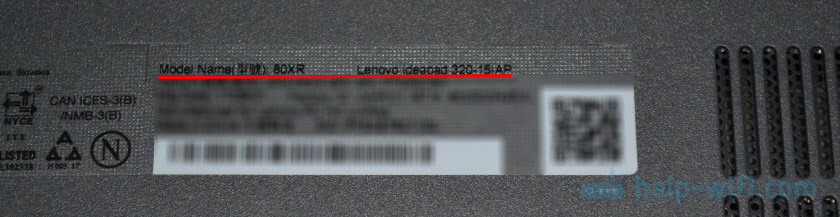
Kaip matote, aš turiu „Lenovo IdeApad 320-15iAp“.
Toliau pereiname prie oficialios įmonės svetainės: https: // palaikymas.Lenovo.com/ru/ru
Paieškos juostoje mes rašome savo nešiojamojo kompiuterio modelį tik be „Lenovo“. Ir iš sąrašo pasirinkite mūsų parinktį.

Atidarys mūsų įrenginio puslapį. Mus domina atsisiuntimai. Tarp jų bus iš karto siūlomas „Geriausias pakrovimas“. Bet jei spustelėsite „Žiūrėti viską“, tada bus atidarytas visas sąrašas su rūšiavimu pagal skyrius.

Pirmiausia pasirinkite operacinę sistemą, įdiegtą jūsų nešiojamajame kompiuteryje. Jei, pavyzdžiui, turite „Windows 7“ ir jo nėra sąraše, tačiau yra tik „Windows 10“ (arba atvirkščiai), tada gamintojas neparengė tvarkyklės šiai OS. Turės jų ieškoti rankiniu būdu. Galite pabandyti rasti įrangą.
Taip pat pažiūrėkite į sistemos 64 bitų / 32 bitų išleidimą.

Kadangi mums reikia „Wi-Fi“ modulio tvarkyklės, atidarome skyrių „Tinklo jungtys: Wireless LAN“. Čia bus „WLAN DIVER (Intel, Realtek, Atheros)“. Atsisiųskite jį į nešiojamąjį kompiuterį.
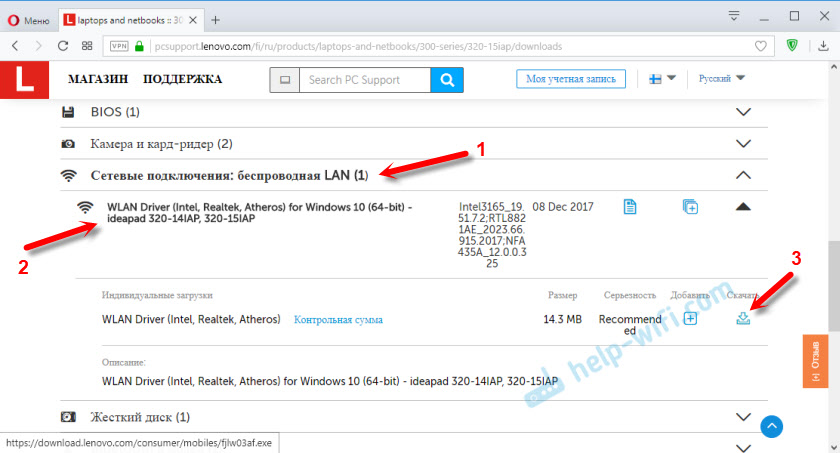
Atsisiuntę tiesiog paleiskite „Lenovo“ failą, atsisiųstą iš oficialios svetainės (mano atveju tai yra FJLW03AF.exe) ir vykdykite instrukcijas.

Čia viskas paprasta. Turite spustelėti „Kitas“, palaukite ir „Parengtas“.
„Lenovo Energy Management“ arba „Lenovo“ naudingumas „Windows 10“
Norėdami atsisiųsti naudingumą taip pat, kaip aš parodžiau aukščiau, mes ieškome savo nešiojamojo kompiuterio puslapio svetainėje ir atidarome skyrių „Programinė įranga ir naudingumas“.
Mano atveju, nedelsdami prieigą prie „Lenovo Utility for Windows 10“ įkėlimo “.

„Lenovo Energy Management Utility“ galite rasti ir atsisiųsti skyriuje „Power Management Management“ skyriuje.
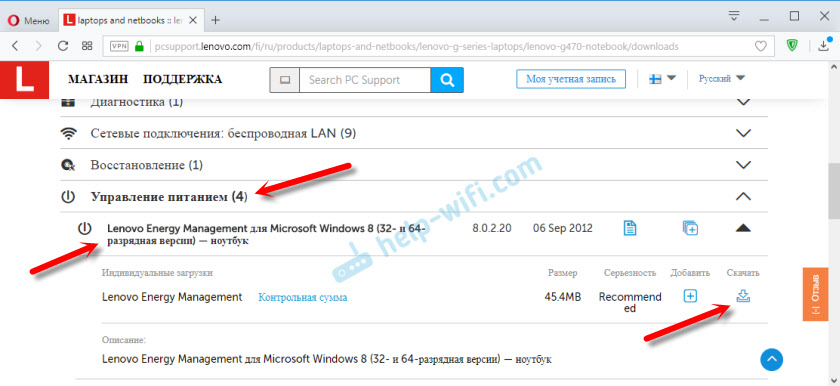
Įkėlimo metu turite paleisti diegimo failą ir įdiegti naudingumą.
Kadangi šiuo atveju vairuotojo įkėlimo ir skirtingų problemų sprendimo procesas yra gana dviprasmiškas, įtariu, kad bus daug klausimų. Palikite juos komentaruose. Taip pat galite parašyti apie savo rezultatus ir dalijasi naudinga informacija.
- « Kodėl nešiojamasis kompiuteris „Lenovo G580“ pradeda matyti „Wi-Fi“ tinklą tik po miego režimo?
- Bendrieji aplankai, tinklo kompiuteriai, „Flash“ diskai, diskai skirtuke „Windows Explorer“ nerodomi »

